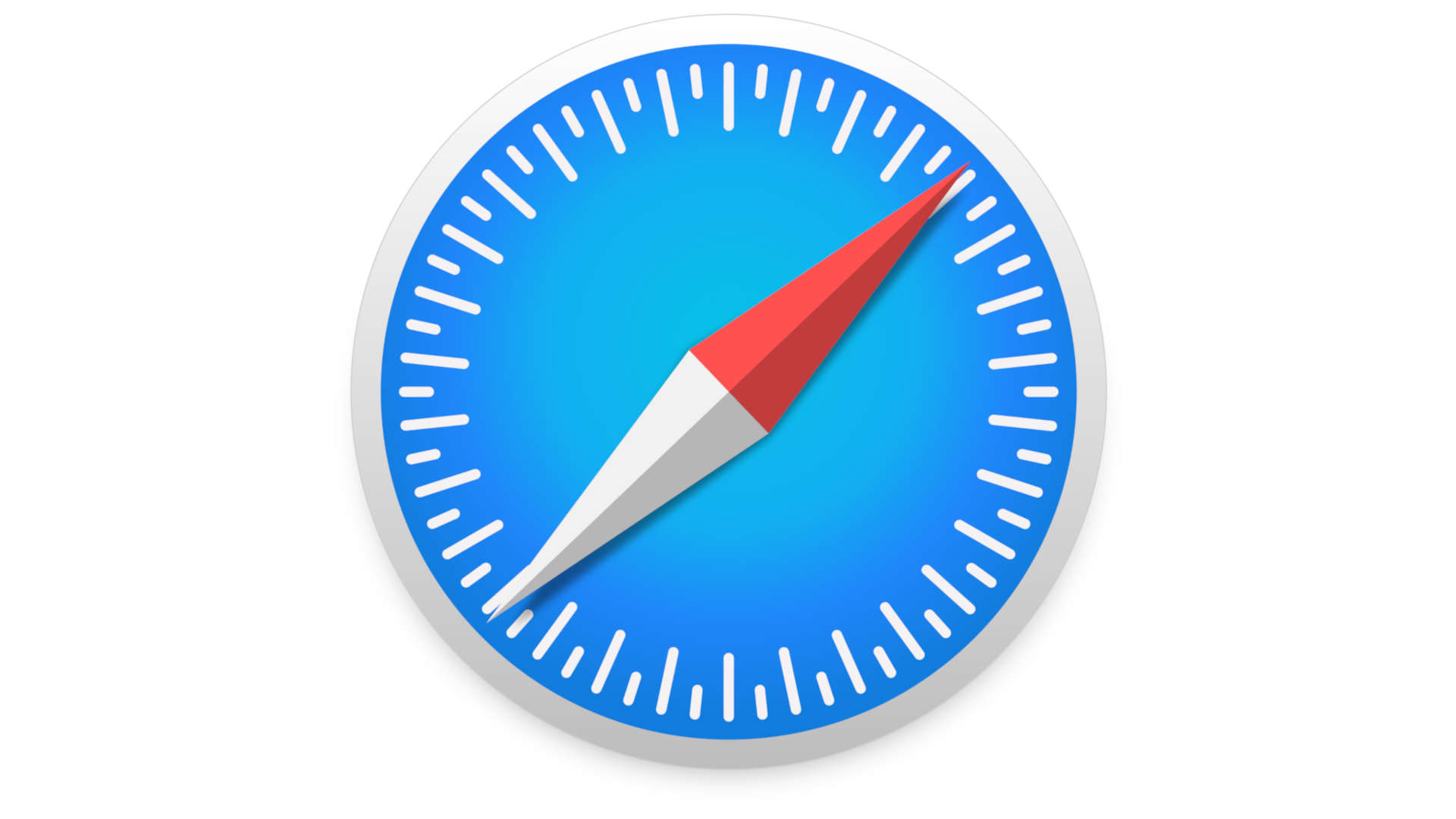
veröffentlicht am: 17. April 2024
Safari: Link in einem neuen Tab öffnen
Wenn du im Safari-Browser auf deinem iPhone oder iPad surfst und einen Link öffnen möchtest, gibt es eine einfache Möglichkeit, dies in einem neuen Tab zu tun. Das Öffnen von Links in neuen Tabs ermöglicht es dir, mehrere Webseiten gleichzeitig zu öffnen, ohne die vorherige Seite zu verlassen.
Safari: Link in neuem Tab öffnen
Schritt 1: Öffnen des Safari-Browsers
Starte zunächst den Safari-Browser auf deinem Gerät. Du findest das Safari-Symbol normalerweise auf dem Homescreen deines iPhones oder iPads. Tippe auf das Symbol, um den Browser zu öffnen.
Schritt 2: Suche nach dem Link
Navigiere zu der Webseite oder dem Artikel, der den Link enthält, den du öffnen möchtest. Verwende hierfür die Suchleiste am oberen Bildschirmrand oder öffne eine bereits gespeicherte Favoriten-Webseite.
Schritt 3: Drücke mit der rechten Maustaste auf den Link
Sobald du den gewünschten Link gefunden hast, drücke mit der rechten Maustaste auf den Link

Schritt 4: Link in neuem Tab öffnen
In dem Popup-Menü, das erscheint, siehst du verschiedene Optionen wie „Öffnen“, „In neuem Tab öffnen“ und „In Hintergrund öffnen“. Wähle die Option „In neuem Tab öffnen“, indem du auf den entsprechenden Eintrag tippst.
Fertig
Easy oder?!! Du hast erfolgreich einen Link in einem neuen Tab im Safari-Browser geöffnet. Du kannst diese Methode verwenden, um mehrere Webseiten zu öffnen und gleichzeitig darauf zuzugreifen, ohne die vorherige Seite zu verlassen. Viel Spaß beim Surfen im Safari-Browser!
Über Mich

Hi ich bin’s Dominik. Auf Blogseite.com findest du alles was mich interessiert. Mag Games, liebe SEO, programmiere gerne und möchte dir mit verschiedenen Themen die mich begeistern einen Mehrwert liefern. Viel Spaß auf meiner Seite
Safari Safari Browser







